Dotpay: Konfiguracja płatności
W dniu 26.10.2023 serwis Dotpay został połączony z serwisem Przelewy24. Obsługa transakcyjna aktualnie jest realizowana przez serwis Przelewy24. Integracja Shoper z Dotpay jest dostępna jedynie dla tych klientów, którzy uruchomili ją przed dniem 26.10.2023.
UWAGA: Konfiguracja integracji nie wiąże się z automatycznym założeniem konta w Przelewy24 (dawniej Dotpay), nie jest też równoznaczna z aktywowaniem już działającego konta Przelewy24 (dawniej Dotpay) będącego elementem Shopera. Własne konto w Przelewy24 (dawniej Dotpay) należy założyć samodzielnie przed przystąpieniem do konfiguracji integracji za pomocą tej strony
Waluty obsługiwane w integracji to: CZK, EUR, GBP, JPY, PLN, SEK, USD
Aktywacja metody płatności
- W panelu administracyjnym sklepu przejdź do zakładki Ustawienia > Obsługa zamówień > Formy płatności
- Z listy rozwijanej Dodaj lub aktywuj alternatywny kanał płatności wybierz: DotPay. Jeśli usługa nie jest widoczna na liście, oznacza to, że nie jest ona dostępna w twojej wersji sklepu.
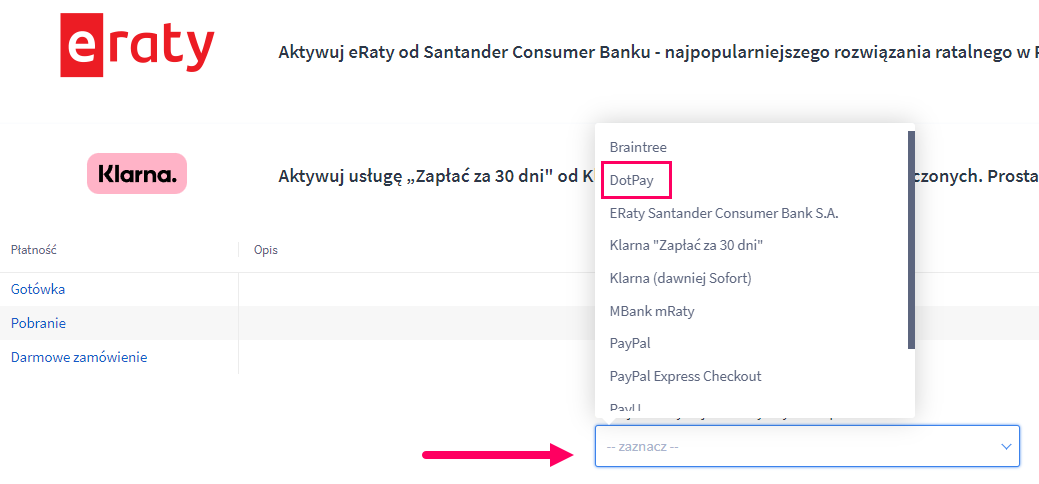
- W zakładce Dane podstawowe aktywuj płatność i wskaż obsługiwane waluty
Lista walut sklepu pobierana jest z zakładki Ustawienia > Ustawienia regionalne > Waluty, w której konfigurujesz jakie waluty mają być dostępne w twoim sklepie. Więcej informacji na ten temat znajdziesz tutaj oraz tutaj
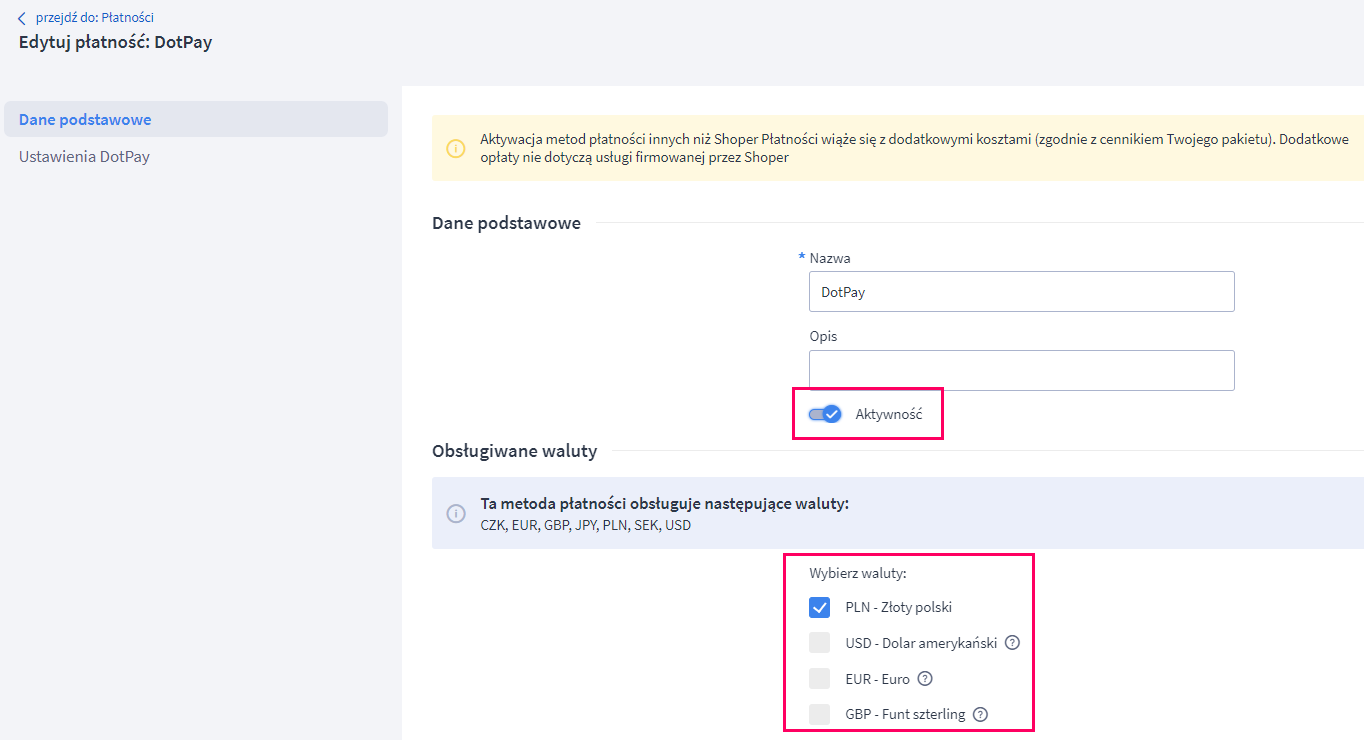
Niżej, według własnych preferencji edytuj także Komunikat potwierdzenia zamówienia oraz Komunikat emailZnacznik {payment_form} jest niezbędnym elementem Komunikatu potwierdzenia zamówienia, ponieważ pełni on rolę przycisku przejścia do zewnętrznego systemu Dotpay
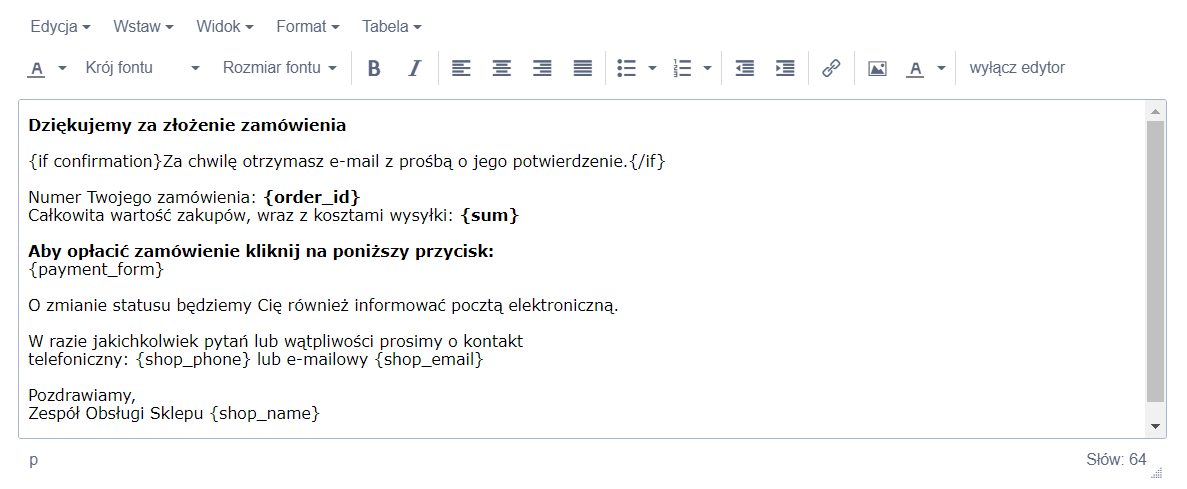
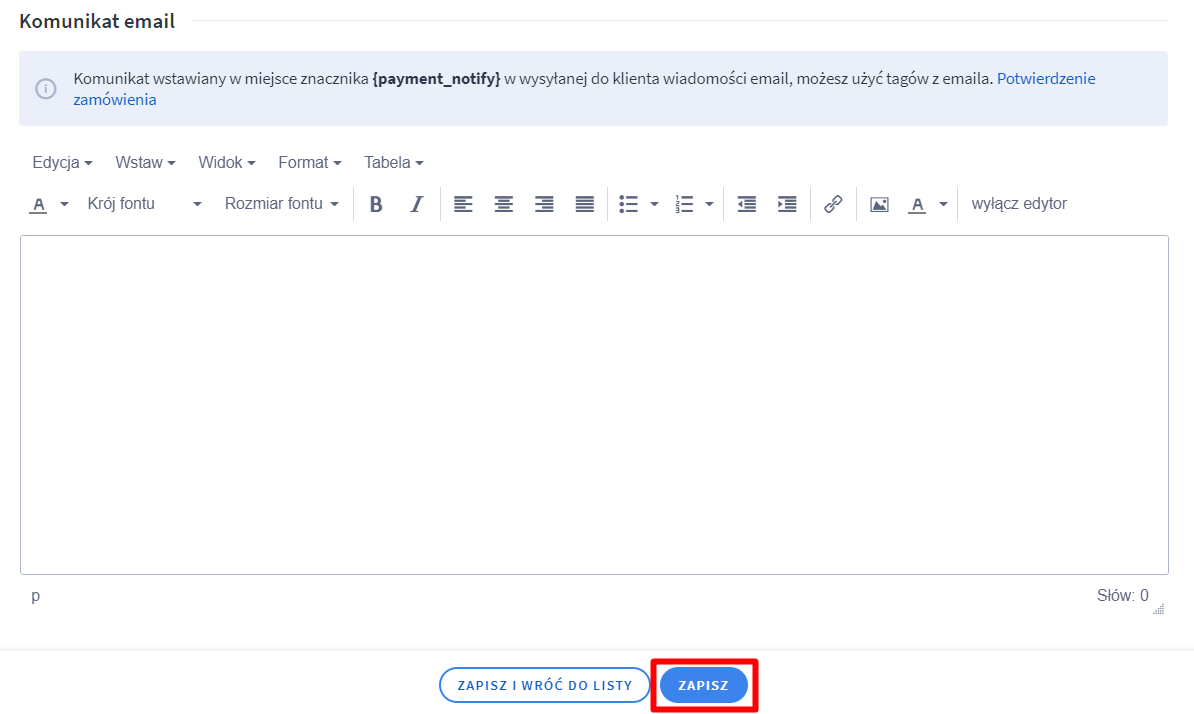
- W zakładce Ustawienia DotPay wprowadź ID sprzedawcy oraz PIN, które znajdziesz w panelu usługi Dotpay, wskaż również wersję językową dla której uruchamiasz płatność
Jeżeli twoje ID Sprzedawcy ma 5 cyfr, wybierz Api version: Legacy. Jeżeli twoje ID Sprzedawcy ma 6 cyfr, wybierz Api version: Dev
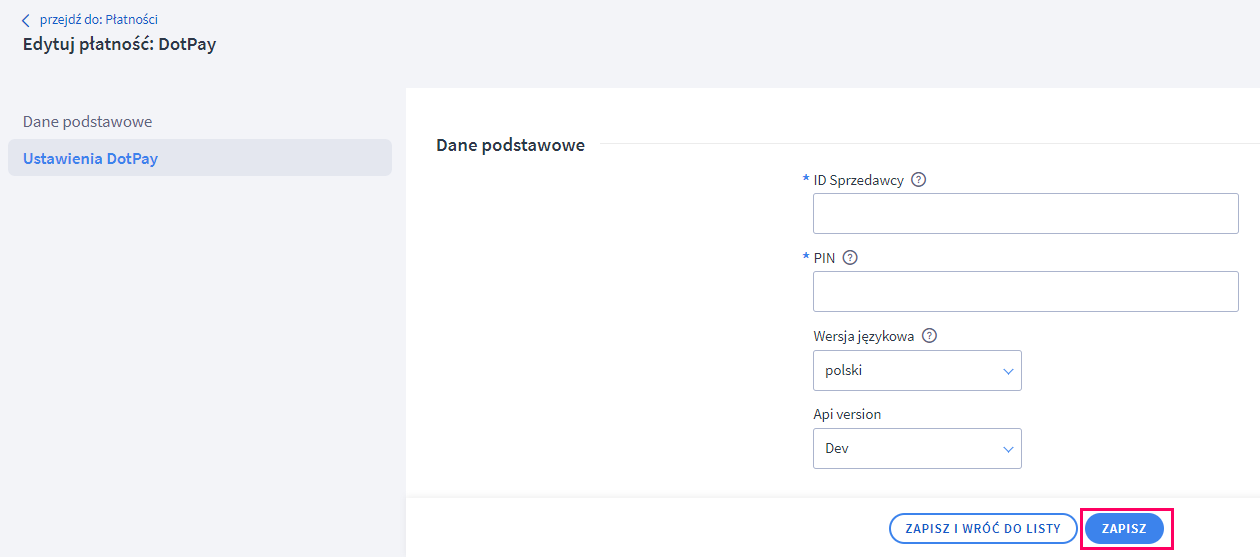
- Zaloguj się na swoje konto w panelu Dotpay i w zakładce Ustawienia > Parametry URLC, używając dostępnej opcji, zezwól na przyjęcie zewnętrznego parametru URLC aby informacja o dokonaniu płatności, automatycznie aktualizowała się w panelu twojego sklepu
- Pamiętaj, aby utworzoną metodę płatności Dotpay, połączyć z właściwą formą dostawy w sklepie, zgodnie z informacjami podanymi tutaj
Jak ustawić dostawy i płatności w sklepie Shoper przedstawiliśmy w wideoporadniku: